iphone4用笔记本做WIFI热点教程
1、一. 打开网络连接——本地连接——属性——高级——将允许其他网络用户通过此计 算机的INTERNET连接来连接(N)打钩:
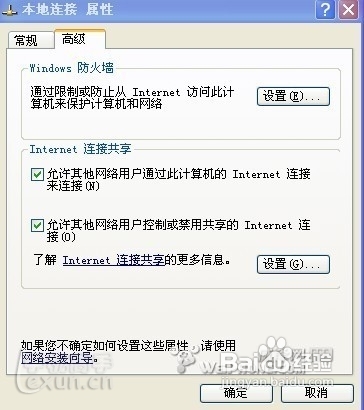
2、建立一个网络环境 :打开无线网络连接属性——常规的internet协议(tcp/ip),设置IP地址:192.168.0.1,子网掩码255.255.255.0:
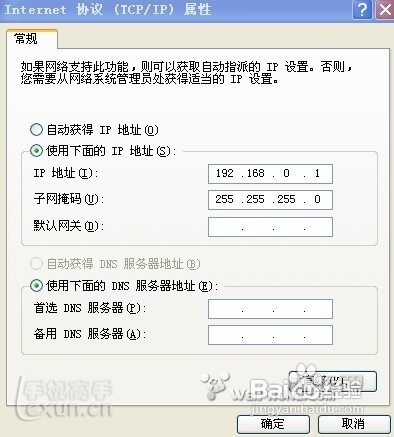
3、无线网络连接属性——无线网络配置——首选网络的添加——关联中的网络名就自己写一个——即使此网络未广播,也进行连接打钩——数据加密选WEP——网络身份验证选开放式——密钥就自己设,不设也行——这是一个计算机到计算机的临时网络,这个也打钩:
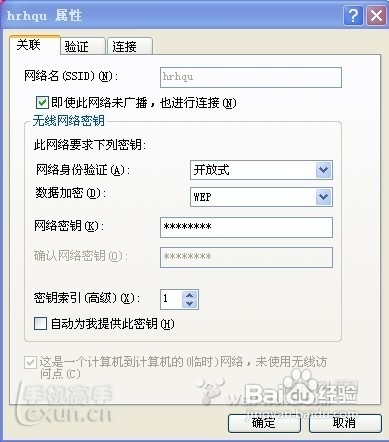
4、无线网络配置里的高级(注意是无线网络配置里的高级,不是和无线网络配置平行的高级选项) 将仅计算机到计算机(待定)打钩——自动连接到非首选的网络打钩:
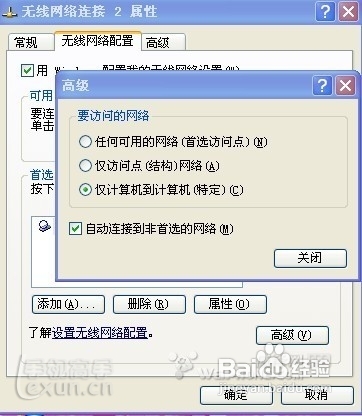
5、电脑的设置都搞定了 去查看可用的无线网络连接就会出现这个:
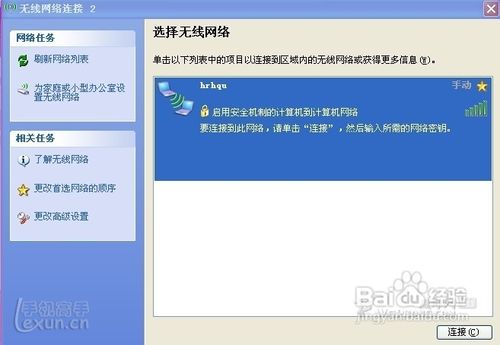
6、电脑设置完了后打开手机的WIFI 出现了你设置的WIFI后点进去
设置IP地址 ——首先选静态——ip地址:192.168.0.2——子网掩码255.255.255.0——路由器跟DNS:192.168.0.1——搜索域:mshome.net——HTTPDa1L1选关闭:
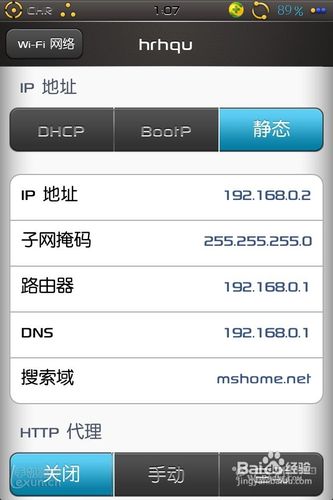
声明:本网站引用、摘录或转载内容仅供网站访问者交流或参考,不代表本站立场,如存在版权或非法内容,请联系站长删除,联系邮箱:site.kefu@qq.com。
阅读量:89
阅读量:38
阅读量:186
阅读量:32
阅读量:82